Si des messages d’erreur vous informant que votre disque est plein apparaissent régulièrement ou que vous avez du mal à télécharger et à installer de nouvelles applications, il est peut-être temps de libérer de l’espace sur votre Mac.
De quelle quantité de stockage disposez-vous ?
Votre disque de stockage dispose d’une quantité précise de stockage. Une partie de cet espace est occupée par des processus internes, une autre par le système d’exploitation, et le reste est dédié aux programmes, à la musique, aux photos, aux fichiers, aux vidéos, et à tous les autres documents que vous avez enregistrés. L’espace de stockage se mesure généralement en gigaoctets (Go).
Pour connaître l’espace de stockage dont dispose votre disque, suivez ces étapes :
- Cliquez sur le menu Apple®
2. Sélectionnez À propos de ce Mac, puis Stockage
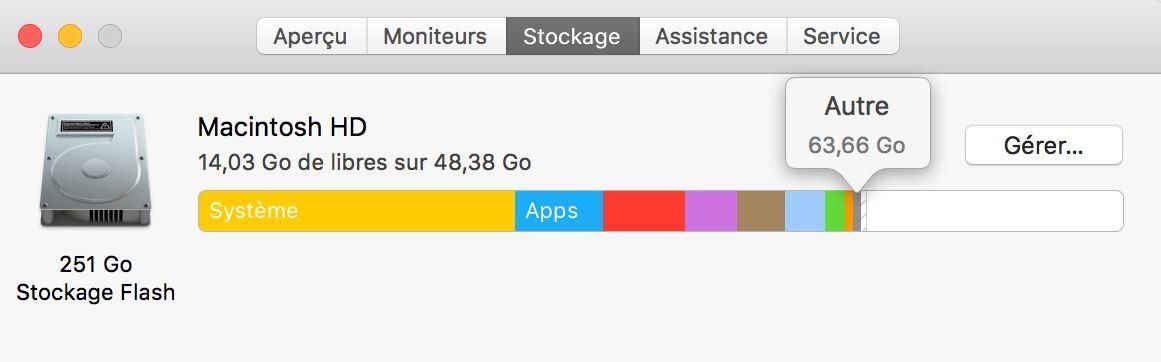
La taille totale du disque apparaîtra, ainsi que l’espace libre restant. Il est généralement recommandé de conserver 20 % du disque vide, afin que l’ordinateur dispose de suffisamment d’espace pour échanger des fichiers avec les modules de mémoire.
Comment libérer de l’espace
Ouvrez le dossier Téléchargement. Assurez-vous que vos fichiers importants soient sauvegardés au bon endroit sur votre disque de stockage, puis supprimez leurs copies présentes dans le dossier Téléchargement.
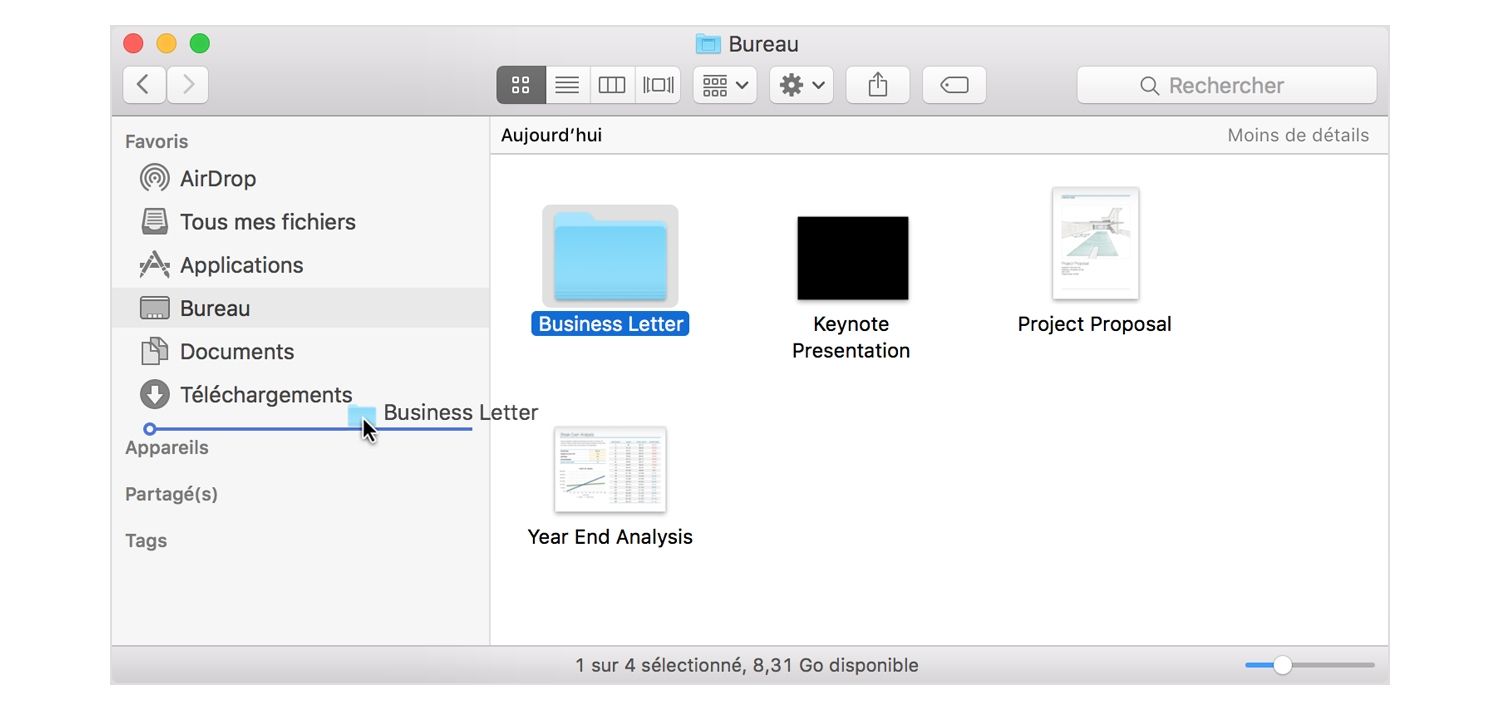
Suivez les instructions ci-dessous pour effacer les photos, les documents et la musique en double.
- Dans le menu principal, sélectionnez Fichier
- Sélectionnez Nouveau dossier intelligent, cliquez sur le symbole « + » à droite, puis sélectionnez les paramètres de recherche tels qu’extension du fichier sous Autre. Vous pouvez supprimer tous les éléments à l’exception des versions les plus récentes.
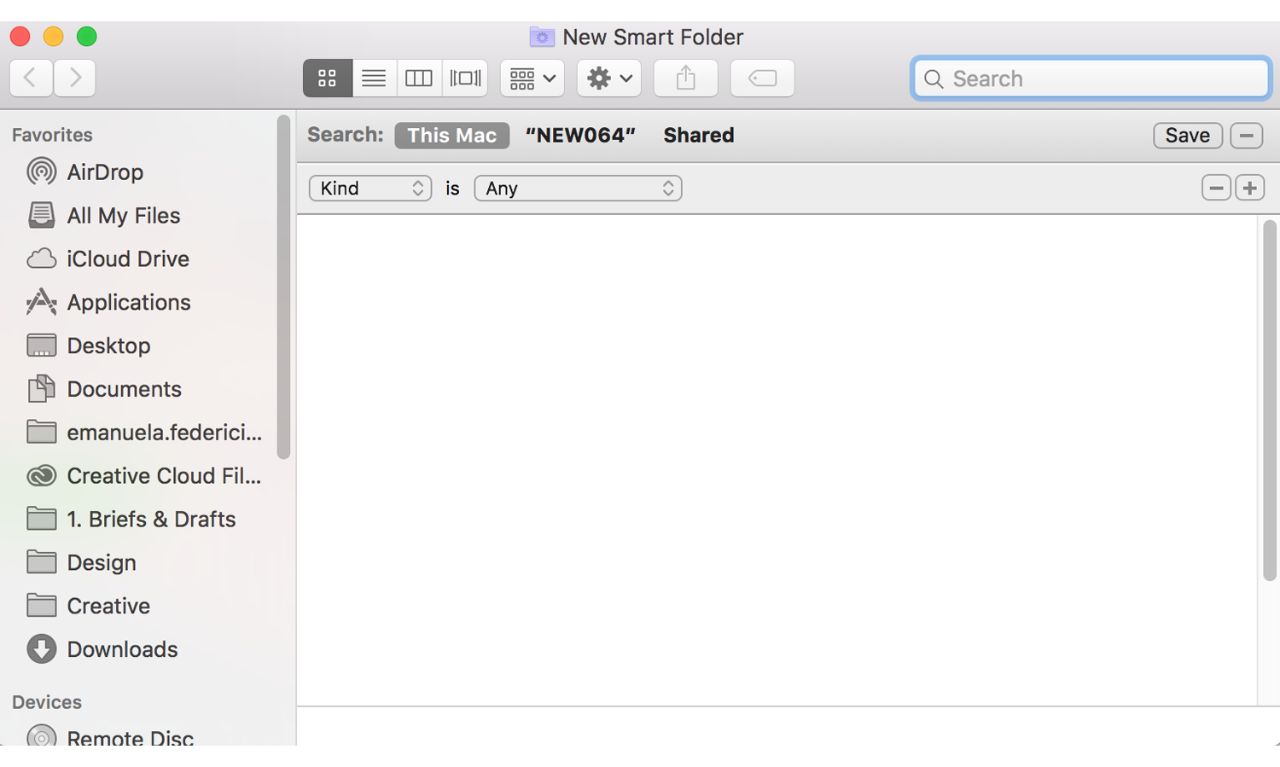
Si votre Mac fonctionne sous OS X® Sierra, vous pouvez configurer vos dossiers pour qu’ils déplacent automatiquement certains éléments vers iCloud. Sélectionnez le menu Apple, puis À propos de ce Mac, puis cliquez sur Gérer, puis sur Outils de stockage. Sélectionnez ensuite Stocker dans iCloud. Cette option permet de déplacer les éléments présents sur votre disque de stockage vers votre compte Apple en cloud.
Utilisez les outils automatiques
Il existe d’autres options qui vous permettront de libérer automatiquement de l’espace de stockage sur votre disque :
- Optimiser le stockage : cette option supprime les films et les séries achetés via iTunes puis téléchargés. Si vous voulez les revoir, vous pourrez les télécharger à nouveau.
- Vider la corbeille automatiquement : cette option supprime automatiquement les éléments présents dans la corbeille au bout de 30 jours.
- Réduire l’encombrement : cette option vous permet de passer en revue vos fichiers pour trouver ceux qui peuvent être déplacés vers d’autres supports de stockage, tels que le cloud ou un disque dur externe.
Si vous avez suivi toutes ces étapes et que vous n’avez toujours pas assez d’espace, envisagez de mettre votre disque de stockage à niveau en le remplaçant par un SSD. Découvrez notre gamme de SSD.
Nettoyage final
Assurez-vous d’avoir vidé les fichiers en cache de votre navigateur. Si vous utilisez Safari, suivez cette procédure :
- Ouvrez Safari, puis sélectionnez Préférences
- Sélectionnez Avancées, puis Afficher le menu Développement
- Cochez les cases Afficher le menu Développement dans la barre des menus et Vider les caches.
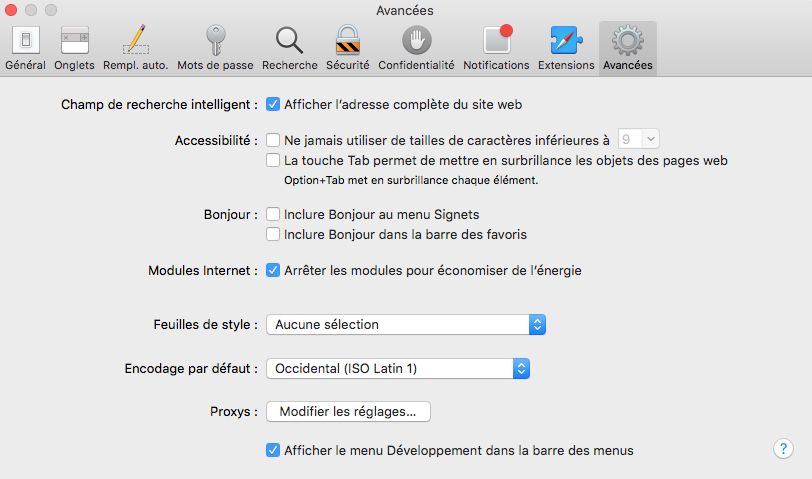
Les éléments que vous placez dans la corbeille y restent et occupent de l’espace jusqu’à ce que vous la vidiez. Effectuez un clic droit sur l’icône de la corbeille et sélectionnez Vider la corbeille. Certaines applications, telles qu’iPhoto®, iMovie® et Mail disposent de leur propre corbeille. Assurez-vous donc de les vider également en ouvrant chaque programme et en sélectionnant Vider la corbeille.
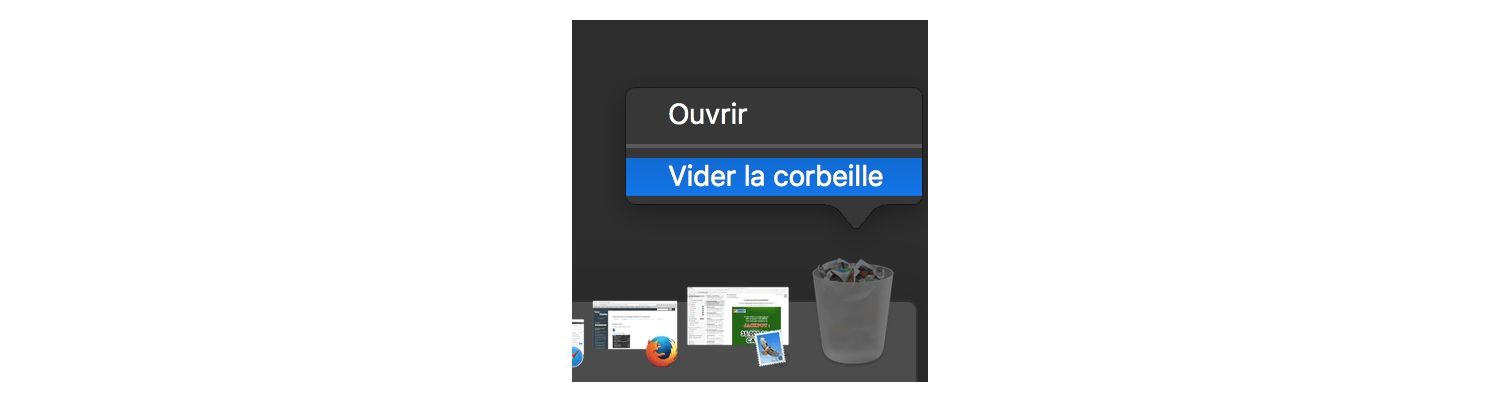
Une fois toutes ces tâches effectuées, redémarrez ou éteignez votre ordinateur pour vider la mémoire.
Vous avez à présent libéré de l’espace sur votre Mac !
©2017 Micron Technology, Inc. Tous droits réservés. Les caractéristiques techniques, informations et/ou produits contenus dans ce document peuvent être modifiés sans préavis. Crucial et Micron Technology, Inc. ne sauraient être tenus pour responsables de toute omission ou erreur figurant dans la typographie ou les photographies. Micron, le logo Micron, Crucial et le logo Crucial sont des marques déposées ou de commerce de Micron Technology, Inc. Mac, Apple, iTunes, OS X, iPhoto et iMovie sont des marques de commerce d’Apple, Inc., déposées aux États-Unis et/ou dans d’autres pays. Toutes les autres marques de commerce et marques de service sont la propriété de leurs détenteurs respectifs.